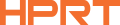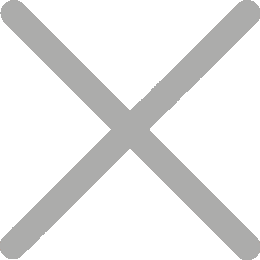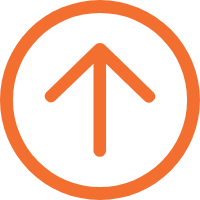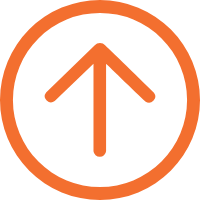Hvordan man bruger en ZINK Photo Printer?
Udskrivning af fotos er en fremragende måde at bevare værdsatte minder på. I dag er ZINK (Zero Ink) fotoprintere blevet det populære valg for unge mennesker på ture og DIY scrapbog entusiaster. Men for begyndere kan det virke lidt svært at finde ud af, hvordan man bruger en ZINK fotoprinter. Frygt ikke, da vi er her for at guide dig gennem de enkle trin til betjening af din ZINK fotoprinter med lethed.
Hvis du vil udskrive fotos fra en ZINK-printer, skal du typisk have følgende elementer forberedt:
1. ZINK fotoprinter
Dette er den enhed, der er ansvarlig for udskrivning af dine fotos. Den bruger ZINK (Zero Ink)-teknologi, hvilket eliminerer behovet for blækpatroner eller bånd.
2.Fotopapir
ZINK printere bruger specielt fotopapir, der indeholder indlejrede farvekrystaller. Disse krystaller aktiveres under trykprocessen for at producere levende, smutsikre og vandafvisende print.
3.Smartphone
Du skal bruge en smartphone til at vælge og overføre de billeder, du vil udskrive. ZINK printeren opretter normalt trådløst forbindelse til din smartphone via Bluetooth eller en dedikeret mobilapp.
4.Fotoredigeringsapp
Før du udskriver, er det ofte gavnligt at redigere dine fotos for at forbedre deres kvalitet. En fotoredigeringsapp på din smartphone giver dig mulighed for at justere lysstyrke, kontrast, mætning, beskære og anvende filtre for at opnå det ønskede udseende.
Ved at have disse elementer klar, kan du starte udskrivningen. Udskrivningsprocessen kan generelt opdeles i to dele: indlæsning af fotopapir og tilslutning af din smartphone. For at illustrere disse trin vil vi bruge mini ZINK printeren HPRT MT53 som et eksempel.
Del 1: Indlæsning af fotopapir
1.Når du har pakket din HPRT MT53 ud, finder du fire elementer, herunder selve printeren.

2.Den HPRT MT53 bærbare ZINK printer har et smart glidende cover design. Med en blid glide kan bagdækslet let åbnes.

3.Placer en hel pakke fotopapir eller zink klistermærkepapir i papirbakken, husk på, at det blå kalibreringspapir skal vende opad, og den blanke side af fotopapiret skal også vende opad (siden med logoet vendt nedad).


4.Endelig lukkes bagdækslet. Denne HPRT MT53 lommeprinter kan rumme op til 10 ark fotopapir på én gang.
Del 2: Sådan tilsluttes ZINK fotoprinteren til en smartphone
De fleste ZINK fotoprintere, der er tilgængelige på markedet, er designet til at være mini og bærbare, hvilket imødekommer brugernes behov på farten. Som følge heraf udnytter de overvejende Bluetooth-forbindelse, hvilket giver problemfri trådløs printbekvemmelighed.
Du undrer dig måske over Wi-Fi-forbindelse. ZINK-printere med Wi-Fi-funktioner har tendens til at være større end deres Bluetooth-modstykker på grund af de ekstra komponenter, der er nødvendige for Wi-Fi-funktionalitet. Wi-Fi fotoprintere kræver indbyggede Wi-Fi-moduler og antenner for at etablere trådløse netværksforbindelser. Disse komponenter optager plads, hvilket resulterer i en større udskriftsstørrelse.
Dernæst vil vi forklare, hvordan du forbinder en fotoprinter til en smartphone via Bluetooth.
1.Først kan du scanne QR-koden på bagsiden af produktets brugervejledning for at downloade HPRT "HeyPhoto" app og vælge det passende program til din telefons operativsystem, uanset om det er iOS eller Android. Denne app er en selvudviklet fotoredigeringsprogram af HPRT med kraftfulde billedbehandlingsmuligheder.
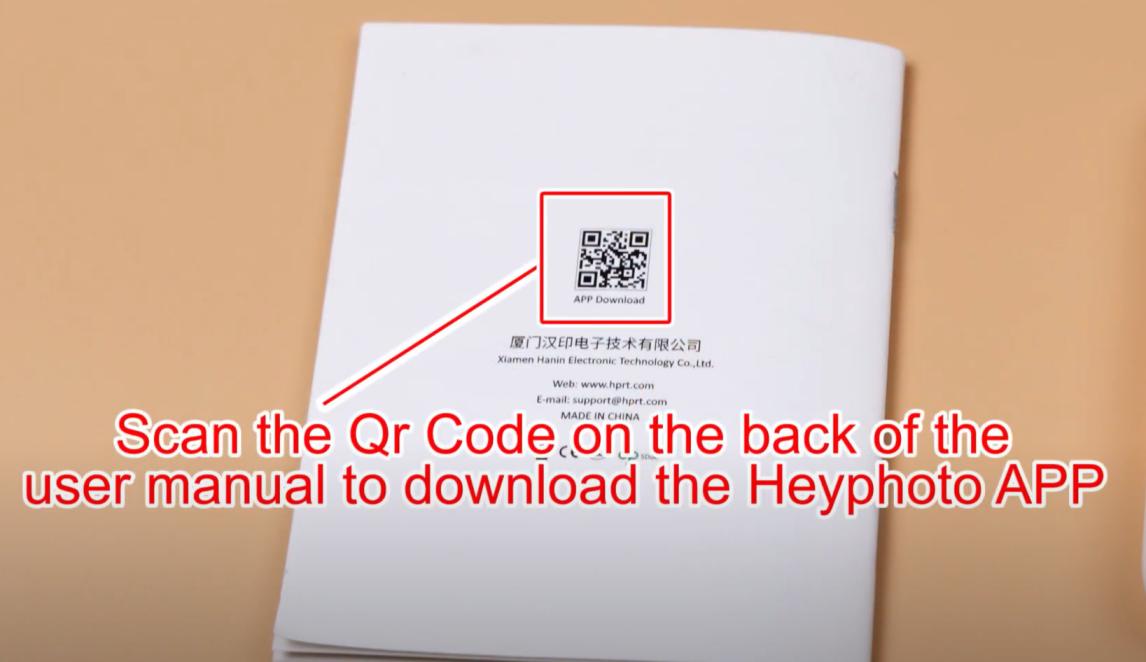
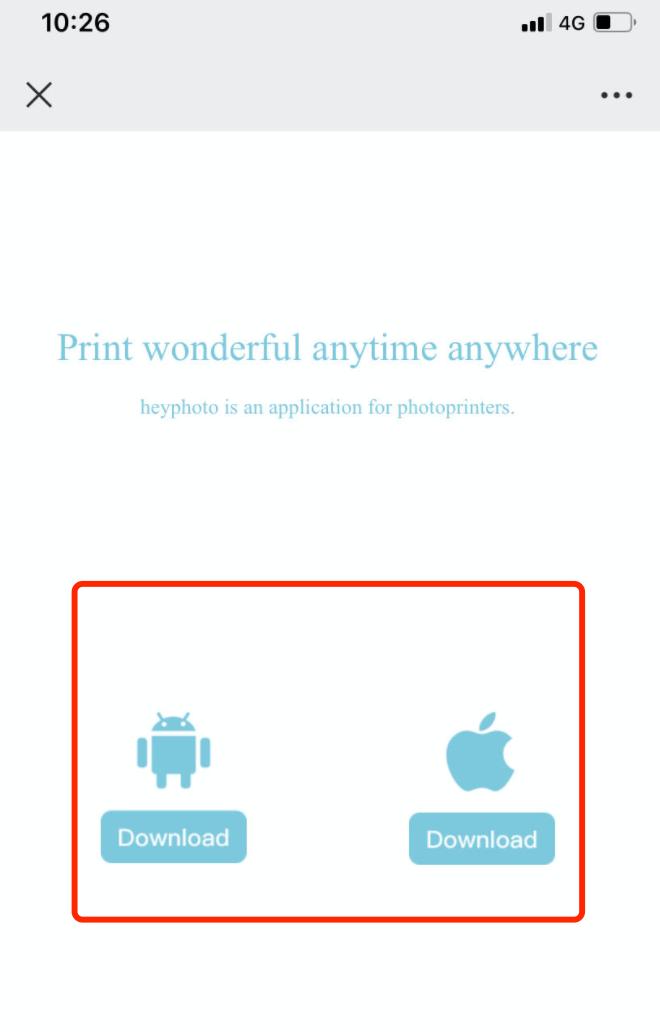
Mange kendte fotoprintermærker har udviklet deres egne apps, så brugerne kan redigere og udskrive fotos direkte fra smartphones, og HPRT er ingen undtagelse. HPRT HeyPhoto-appen giver forskellige redigeringsfunktioner såsom filtre, beskæring og praktiske udskriftsmuligheder i forskellige størrelser og formater.
2.Åbn appen, og vælg den korrekte printermodel. Klik derefter på forbindelsesindstillingen i øverste højre hjørne, og følg vejledningen for at fuldføre Bluetooth-parringsprocessen. Kontrollér, at telefonens Bluetooth-funktion er slået til.
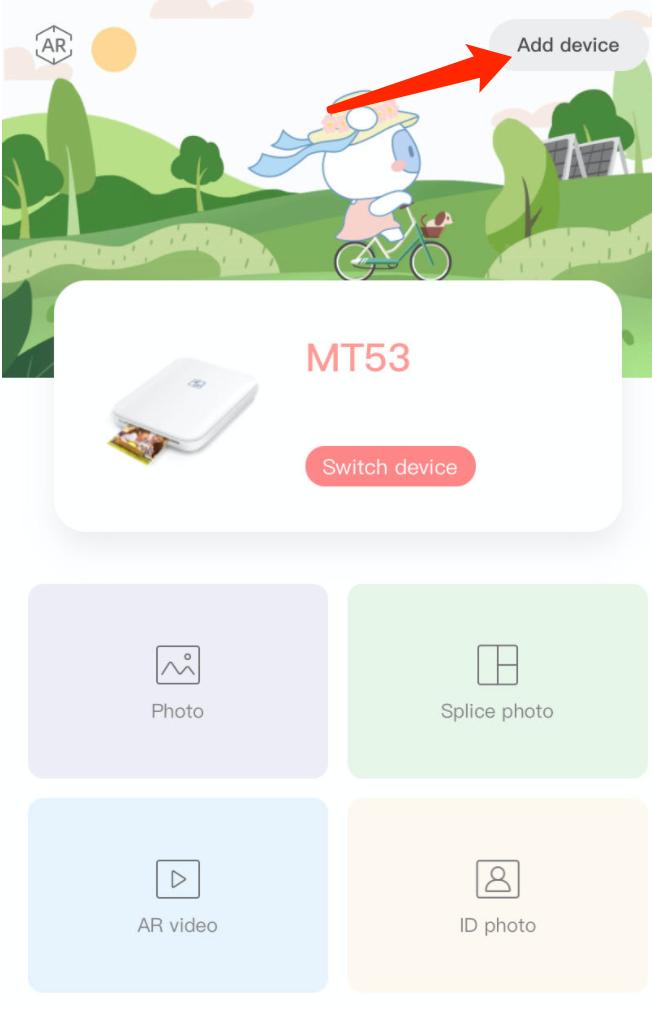
3.Now er det tid til at udskrive dine fotos! Med HeyPhoto kan du direkte udskrive mini fotos som tegnebog fotos, eller redigere dem ved hjælp af filtre, rammer, klistermærker osv., før du udskriver.

Sådan er det! På mindre end et minut får du et klart og livligt 2x3 tommer mini foto. HPRT MT53, der bruger kvalitetskomponenter, understøtter fremragende udskrivning af op til 1000 ark fotopapir med sit printhoved, der repræsenterer idéen om "lille størrelse, stor effekt"!

For en mere detaljeret drift af ZINK fotoprint, er du velkommen til at se følgende video:
Ofte stillede spørgsmål om ZINK fotoprintere
Spørgsmål 1: Hvorfor er mit udskrift tomt?
Sv: Fotopapiret kan være indlæst forkert. Sørg for at indlæse papiret med logoerne nedad.
Q2: Hvorfor skal jeg indlæse det farvede kort?
Sv: Det farvede kort, også kendt som et kalibreringskort, bruges til at kalibrere Zink printeren for at sikre den bedste udskriftskvalitet. Derudover hjælper det med at rengøre det printhoved, der bruges.
Q3: Hvad er garantien på min printer?
Sv: Generelt har ZINK printeren et års begrænset hardwaregaranti fra købsdatoen. Bemærk, at garantien ikke dækker skader som følge af kundens misbrug, såsom tab af printeren eller vandskader.
Med HPRT MT53 bliver fotoprint utroligt sjovt og nemt. Bevæbnet med de trin, der er beskrevet i denne artikel, er du udstyret til hurtigt at navigere og udskrive fra din ZINK fotoprinter med lethed og bringe dine elskede minder til live øjeblikkeligt. Denne super mini, bærbare HPRT MT53, kombineret med sin ubesværet Bluetooth-forbindelse og problemfri integration med HPRT HeyPhoto app, lover en overlegen printoplevelse. Lad os begive os ud på en ZINK printrejse sammen og fange hvert eneste dyrebare øjeblik.